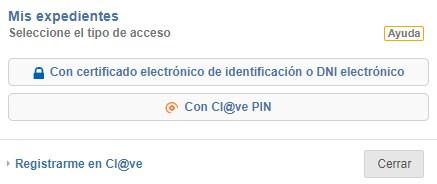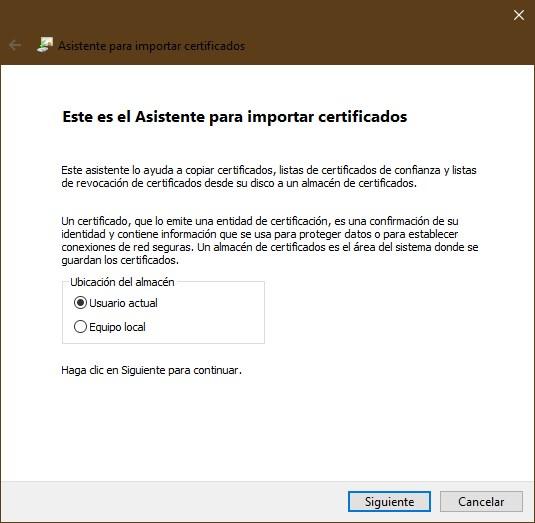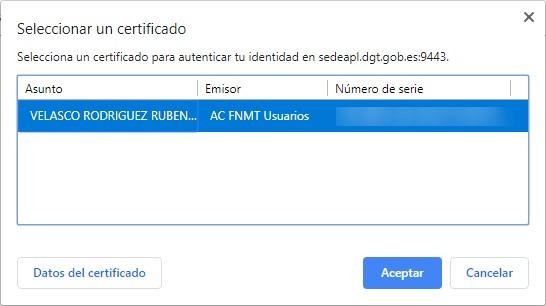Facilita tus gestiones instalando un certificado digital en Google Chrome

Un certificado digital es un documento que nos permite identificarnos en determinadas páginas web. De esta manera vamos a poder solicitar nuestros datos y tramitar algunas gestiones, como la declaración de la renta, de varias formas diferentes. Una de ellas es mediante Cl@ve PIN, otra con el certificado del DNI electrónico (siempre que lo tengamos en vigor) y otra es hacerlo mediante un certificado electrónico.
El certificado electrónico es una firma digital emitida por la FNMT que nos permite autenticar nuestra identidad en Internet. De esta manera podemos realizar algunas consultas, como nuestros datos tributarios, nuestros datos de la Seguridad Social e incluso los puntos del carnet de conducir, además de firmar documentos de manera totalmente válida.
Para poder utilizar este certificado en Internet para autenticarnos con él es necesario tenerlo instalado en el ordenador de manera que los navegadores, como Google Chrome, puedan utilizarlo. A continuación os explicamos cómo instalar un certificado en Windows 10 para poder usarlo con Google Chrome.
Cómo instalar nuestro certificado digital en Windows 10
A diferencia de otros navegadores, como Mozilla Firefox, que tienen su almacén de certificados propio, Google Chrome puede leer los certificados directamente del sistema operativo, igual que hacen Internet Explorer o Edge, y al igual que se gestiona la configuración de la red, como el proxy.
De esta manera, para poder usar nuestro certificado digital en Google Chrome no debemos realizar ninguna configuración especial en el navegador. Simplemente basta con tener el certificado como tal e instalarlo en Windows para poder usarlo con Google Chrome. Si no tenemos el certificado digital os recomendamos leer el Anexo 1, al final de este artículo, donde os explicamos cómo solicitarlo.
Según el tipo de certificado, el fichero como tal puede tener distintas extensiones. La más común, en los certificados nuevos, es la extensión .PFX.
Si hacemos doble clic sobre el certificado abriremos un sencillo asistente de instalación a través del cual podremos importar el certificado a nuestro ordenador.
Elegiremos para qué usuarios queremos instalar el certificado (para nuestro usuario actual o para cualquiera que use el equipo. La mejor opción es para el usuario actual, por seguridad), el tipo de certificado que queremos importar e introduciremos nuestra contraseña de seguridad (si la tiene el certificado) para garantizar nuestra identidad.
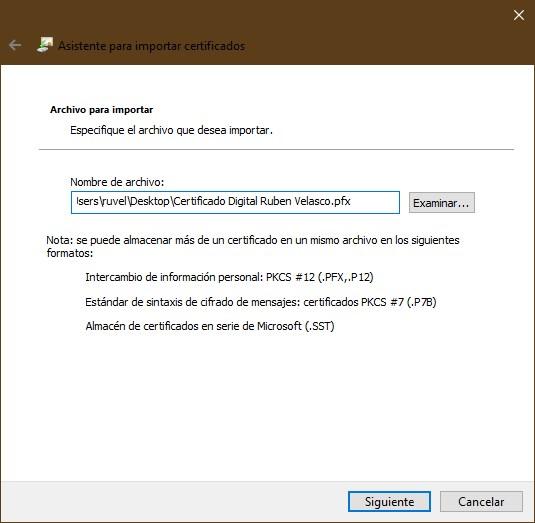
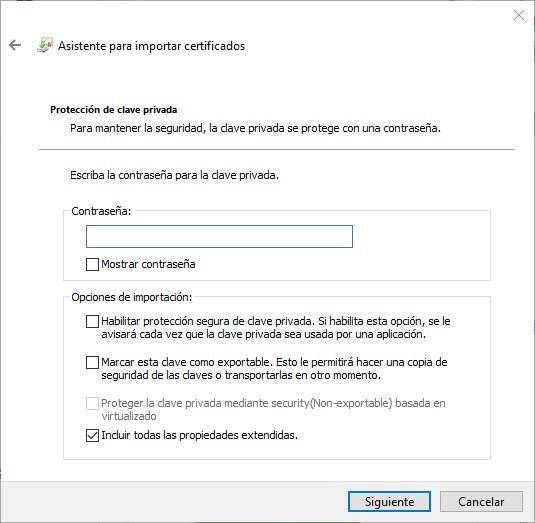
Podemos activar algunas propiedades adicionales al certificado, como un aviso cuando se utilice la clave privada o permitir que podamos exportar el certificado, útil para hacer copias de seguridad.
Elegimos que Windows coloque el certificado en el almacén adecuado automáticamente y listo, ya tendremos nuestro certificado instalado en Windows y listo para utilizarlo desde Google Chrome.
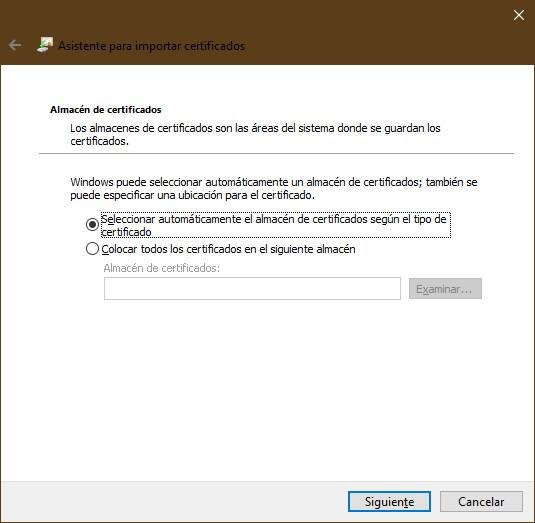
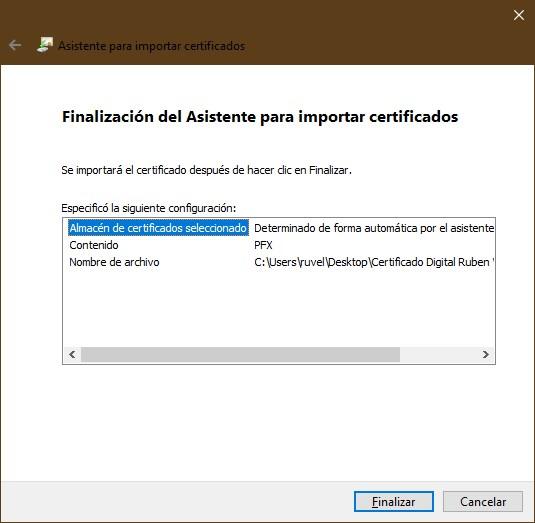
Ahora, cuando intentemos entrar en una web que nos permita iniciar sesión utilizando nuestro certificado podremos ver cómo Google Chrome nos muestra un mensaje. En él debemos seleccionar el certificado que queremos usar para autenticar nuestra identidad.
Elegimos el certificado que queremos (por si tenemos varios instalados en el ordenador) y pulsamos «Aceptar». Automáticamente iniciaremos sesión con nuestro certificado y podremos acceder a toda la información relacionada con nosotros.
Anexo 1: Cómo conseguir un certificado digital de la FNMT
Como hemos explicado anteriormente, los certificados digitales los emite la Fábrica Nacional de Moneda y Timbre, por lo que, para tramitarlo, tendremos que acceder al siguiente enlace y seguir los pasos que nos indican, pasos que, la verdad, son bastante engorrosos.
Lo primero que debemos comprobar es que nuestro navegador es compatible. Os adelantamos que Google Chrome no es compatible para emitir el certificado digital, igual que tampoco lo es Microsoft Edge. Así funciona la tecnología en España.
Para solicitar el certificado electrónico a la FNMT tendremos que usar, o bien Internet Explorer o bien Firefox. Estos son los únicos navegadores compatibles con el proceso.
Utilizando un navegador compatible rellenamos la solicitud por Internet y, al finalizar, obtendremos un código de solicitud. Con este código tendremos que ir a una oficina de registro, a Hacienda o a la oficina de la Seguridad Social, por ejemplo, a acreditar nuestra identidad personalmente.
Si todo ha ido correcto, unas horas después de la acreditación personal podremos descargar el certificado utilizando el mismo ordenador y navegador que utilizamos para solicitarlo. En realidad también se puede hacer desde otros, pero ellos insistirán en que se debe hacer desde el mismo.
Cómo usar el certificado del DNIe en Google Chrome
Además de poder usar el certificado de la FNMT para hacer nuestras gestiones, los usuarios que tienen un nuevo DNIe también pueden utilizarlo para hacer sus propias gestiones con su correspondiente certificado.
Para ello, lo primero que necesitamos es tener un lector de DNIe. Cualquier modelo sirve. Nosotros os dejamos el siguiente, ya que es uno de los más vendidos que podemos encontrar en Amazon.
Además, necesitamos un sistema operativo como Windows 7 (o posterior), macOS o Linux y un navegador web. Cualquier navegador (Chrome, Firefox, Internet Explorer, Edge, etc) será compatible con el DNIe 3.0.
En un principio no hay que descargar ni instalar nada para poder usar el DNIe en Windows. Los drivers más actualizados de los lectores de DNI se encuentran en Windows Update. Lo único que hay que hacer es conectar el lector, esperar a que se descarguen los drivers, introducir el DNI en el lector y abrir Google Chrome. En caso de necesitar descargar e instalar algo a mayores, en el siguiente enlace podemos encontrar todas las descargas relacionadas con el DNI electrónico.
Cuando una web (como la de Hacienda) necesite el certificado podremos utilizarlo simplemente introduciendo el PIN de nuestro DNI.
El artículo Facilita tus gestiones instalando un certificado digital en Google Chrome se publicó en SoftZone.
Fuente: SoftZone https://ift.tt/2ntzll4 Autor: Rubén Velasco
.png)